Windows 11로 업그레이드할 계획이라면 이를 처리할 수 있는 장치가 있는 것이 좋습니다. 이것이 많은 사용자가 Windows 11을 사용하는 이유입니다. Windows 11 지원 노트북.
최신 버전의 Windows를 설치하기 위해 새 PC를 구입할 필요는 없지만 충분한 저장 공간이 필요하며 이를 달성하는 가장 좋은 방법은 안정적인 하드 드라이브 사용.
그러나 많은 사용자는 SSD가 크기가 더 작고 손상되기 쉽고 가장 중요하게는 훨씬 빠르기 때문에 대신 SSD를 사용하는 것을 선호합니다.
하드웨어 업그레이드를 원하신다면 잘 찾아오셨습니다. 오늘은 Windows 11용 최고의 SSD를 보여드리겠습니다.
Windows 11에 가장 적합한 SSD를 선택한 방법은 무엇입니까?
가장 정확한 정보를 제공하기 위해 당사 전문가 팀은 철저한 조사를 수행하고 최고의 드라이브 목록을 작성했습니다.
모든 항목은 Windows 11을 실행하는 테스트 PC에서 테스트를 거쳐 시스템에 대한 최고의 성능과 안정성을 보장합니다.
팁
Windows 11에 가장 적합한 SSD를 선택하기 위해 고려해야 할 가장 중요한 요소는 다음과 같습니다.
➡ 드라이브 용량
➡ 읽기/쓰기 속도
➡ DRAM 가용성
➡ 폼 팩터/대역폭
이러한 모든 요소를 고려하면 대용량 파일로 작업하거나 응용 프로그램 및 게임을 시작할 때 새 SSD가 최상의 성능을 제공할 수 있습니다.
최고의 SSD를 선택할 때 고려해야 할 사항은 무엇입니까?
용량
새 SSD를 구입할 때 가장 중요한 요소는 용량이며 더 큰 드라이브는 더 많은 데이터를 쉽게 저장할 수 있습니다.
더 높은 용량이 항상 더 좋은 것은 아니며 모든 것이 필요에 따라 다릅니다. 게이머이고 최신 게임을 빠르게 로드하려면 게임을 저장하기 위해 최소 1TB 드라이브가 필요합니다.
응용 프로그램이 몇 개뿐이고 PC를 가벼운 사무 작업과 검색에 사용하는 일반 사용자라면 256GB 또는 512GB면 충분합니다.
속도
솔리드 스테이트 드라이브가 HDD보다 몇 배 더 빠르지만 모든 모델이 동일한 성능을 제공하는 것은 아닙니다.
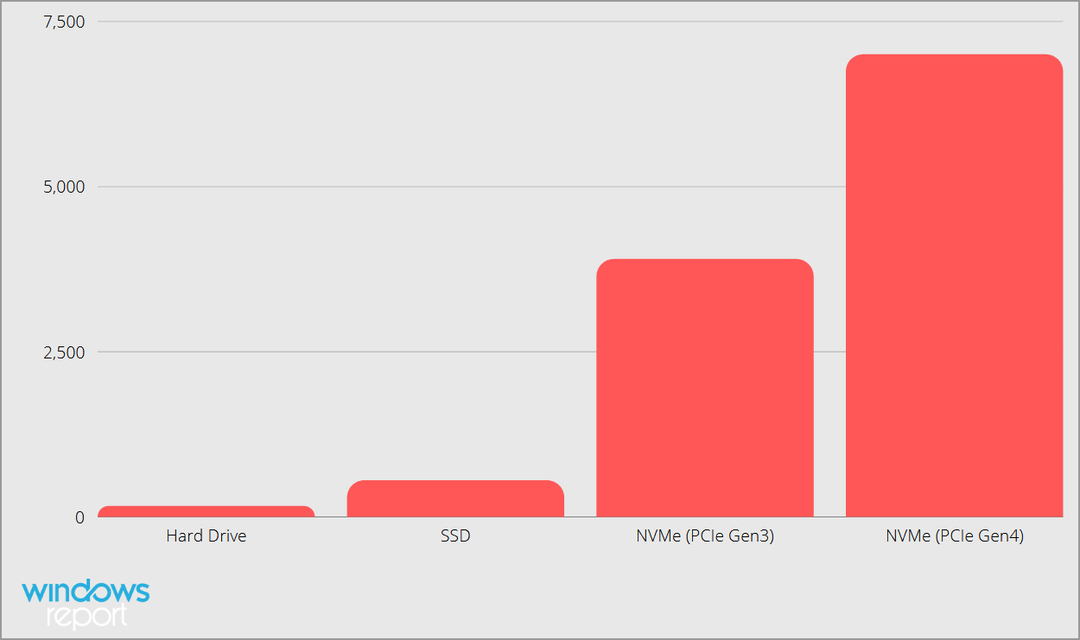
최대 성능을 위해서는 읽기 및 쓰기 속도가 빠른 장치를 사용하는 것이 좋습니다. 대부분의 사용자는 차이를 느끼지 못할 수 있지만 벤치마크에 따르면 결과가 크게 다를 수 있습니다.
로우엔드 모델은 하이엔드 모델보다 100MB/s 이상 느린 속도를 가질 수 있으므로 필요에 맞는 모델을 선택해야 합니다.
DRAM 가용성
또한 SSD에는 드라이브의 데이터 맵을 보유하는 DRAM이 있어 파일에 더 빠르게 액세스할 수 있습니다. 멀티태스킹을 하는 경우 특히 중요합니다.
거의 모든 고급형 모델에는 이 기능이 있지만 보다 저렴한 SSD는 이 기능을 모두 건너뜁니다. 성능 차이 외에도 DRAM이 있는 모델은 수명이 더 깁니다.
이러한 모델은 칩에 데이터 맵이 저장되어 있기 때문에 드라이브가 검색 및 쓰기 작업을 덜 수행하므로 더 오래 지속됩니다. 이러한 모델은 일반적으로 약간 더 비싸지만 그만한 가치가 있습니다.
폼 팩터/대역폭
대부분의 SSD는 2.5인치 형식으로 제공되며 SATA 케이블을 사용하여 PC에 연결합니다. 이러한 장치는 약 500MB/s 이상의 속도를 달성할 수 있습니다.
반대쪽에는 PCIe 표준을 사용하는 M.2 및 NVMe 드라이브가 있습니다. 이 모델은 더 얇고 작으며 마더보드에 직접 연결되며 최대 7GB의 속도를 달성할 수 있습니다.
또한 이러한 드라이브에는 케이블이 필요하지 않지만 SATA 드라이브보다 비쌉니다.
팁
➡ 최대 성능과 번개처럼 빠른 전송 속도를 경험하려면 다음을 권장합니다. 삼성 980 프로.
➡ 드라이브의 용량이 크고 전송 속도가 빨라 동영상 편집 및 몇 GB 크기의 파일 작업에 적합합니다.
➡ 비록 빠르지는 않지만 WD_BLACK SN750 SE 일반 SATA SSD보다 몇 배 빠른 대용량 및 전송 속도를 제공합니다.
➡ NVMe 드라이브인 이 모델은 다른 드라이브보다 빠르게 자산을 로드하므로 대용량 파일이나 게임에 적합합니다.
➡ SATA SSD를 찾고 계시다면, 삼성 870 QVO SATA III SSD 뛰어난 성능과 고용량을 제공하지만 모든 사람에게 적합한 것은 아닙니다.
➡ 대용량이기 때문에 이 모델은 파일 저장에 적합하며 여유 공간에 대한 걱정 없이 모든 유형의 멀티미디어 및 게임을 저장할 수 있습니다.
➡ 견고한 전송 속도와 높은 저장 용량을 제공하는 만능 SSD를 찾는 사용자를 위해, 중요한 BX500 완벽한 선택입니다.
➡ 이 드라이브는 대용량이므로 모든 응용 프로그램, 게임 및 기타 파일을 쉽게 저장할 수 있습니다.
➡ 덜 까다로운 사용자가 찾을 수 있음 킹스턴 A400 속도가 느리고 공간이 많지 않아도 필요에 더 적합합니다.
➡ 이러한 사소한 제한으로 인해 이 모델은 운영 체제와 몇 가지 좋아하는 앱 또는 게임을 부팅하는 데 SSD만 필요한 처음 사용자에게 적합합니다.
이 모든 정보를 고려하여 이 드라이브를 테스트한 후 테스터가 말한 내용을 살펴보겠습니다.
- 최대 7000MB/s의 전송 속도
- 2TB의 저장 공간
- PCIe 4.0 및 PCIe 3.0과 호환
- SATA SSD보다 12배 빠름
- 안정적인 열 제어
- 값 비싼
 가격 확인
가격 확인
이것은 NVMe 드라이브이며 PCIe 4.0 표준을 활용하므로 이전 세대보다 2배 더 빠릅니다.
호환성에 관해서는 PCIe 3.0이 지원되므로 그 점에서 문제가 없다는 것을 알게 되어 기쁩니다. 스토리지 측면에서 2TB가 있으므로 모든 게임과 소프트웨어를 위한 충분한 공간 이상입니다.
NVMe 드라이브의 장점은 속도이며 이 모델은 SATA SSD보다 12배 빠른 최대 7000MB/s의 속도를 달성할 수 있습니다.
최고의 성능을 달성하기 위해 Elpsis 컨트롤러가 사용되어 게이머와 고급 사용자 모두에게 완벽합니다.
드라이브는 설치가 쉽고 몇 분 안에 PC에 연결할 수 있습니다. 크기가 작기 때문에 이 장치는 소중한 공간을 차지하지 않습니다.
이 모델에는 케이블이 포함되어 있지 않으므로 컴퓨터 케이스를 깔끔하고, 케이블이 필요 없는 상태로 유지할 수 있습니다.
비디오를 편집할 때와 같이 대용량 파일을 자주 사용하는 경우 NVMe 드라이브를 사용하는 동안 상당한 성능 향상을 확실히 느낄 수 있습니다.
냉각과 관련하여 열 수준을 관리하는 니켈 코팅이 있습니다. 또한 SSD에는 고급 열 제어 알고리즘이 있어 가장 집중적인 작업 중에도 열을 효과적으로 처리합니다.
마지막으로 이 SSD와 함께 제공되는 소프트웨어를 언급해야 합니다. Samsung Magician 소프트웨어를 사용하면 드라이브 상태를 모니터링하고, 데이터를 보호하고, 성능을 최적화하거나, 펌웨어 업데이트를 다운로드할 수 있습니다.
전반적으로 SAMSUNG 980 PRO 2TB는 놀라운 성능과 초고속 전송 속도를 제공하므로 모든 고급 사용자에게 적합합니다.
- 1TB의 스토리지
- 최대 3600MB/s의 전송 속도
- Gen3와 호환되는 PCIe Gen4 표준 사용
- 쉬운 설치
- 전력 사용량 30% 감소
- 다른 M.2 드라이브만큼 빠르지 않음
- 그것에 Windows를 설치하는 동안 사소한 문제
 가격 확인
가격 확인
이 모델은 Western Digital에서 제공하며 1TB의 스토리지를 제공하므로 운영 체제, 좋아하는 앱 및 게임에 충분합니다.
드라이브는 PCIe Gen4 기술을 사용하지만 PCIe Gen3와도 호환됩니다. 전송 속도는 최대 3600MB/s의 속도를 제공합니다.
SATA SSD보다 7배 더 빠르며, 예를 들어 비디오 편집과 같이 대용량 파일을 자주 사용하는 게이머와 사용자 모두에게 적합합니다.
이러한 속도로 운영 체제, 게임 및 앱이 그 어느 때보다 빠르게 부팅됩니다.
이 드라이브는 이전 제품보다 전력 소비가 30% 적기 때문에 WD_BLACK 1TB SN750 SE는 랩톱 또는 기타 장치에 적합합니다.
이 SSD는 대시보드 소프트웨어와 함께 제공되므로 드라이브 상태를 항상 모니터링할 수 있습니다. 이를 통해 게임을 위해 저장 장치를 최적화하고 최신 타이틀을 재생할 때 향상된 성능을 얻을 수도 있습니다.
M.2 슬롯으로 인해 드라이브가 마더보드에 직접 연결되며 전체 설치 프로세스가 매우 간단합니다.
작은 크기의 이 SSD는 PC를 케이블 없이 사용하려는 사용자나 추가 드라이브를 위한 공간이 없는 노트북 소유자에게 적합합니다.
WD_BLACK 1TB SN750 SE는 놀라운 성능을 제공하며 1TB의 스토리지를 제공하므로 대부분의 사용자에게 완벽한 선택입니다.
속도는 더 좋을 수 있지만 SSD는 모든 SATA 드라이브보다 빠르므로 놀라운 성능의 컴팩트 드라이브가 필요한 경우 이 모델을 고려하십시오.
- 4TB의 저장 공간
- 최대 560MB/s의 속도
- 1440TBW
- 4GB SDRAM
- 값 비싼
- 드라이브 복제 시 몇 가지 사소한 문제
 가격 확인
가격 확인
일반 SATA SSD를 찾고 있다면 SAMSUNG 870 QVO보다 더 좋은 모델은 없습니다. 드라이브는 4TB의 저장 공간을 제공하므로 게임, 앱 및 파일을 위한 공간이 부족하지 않습니다.
성능과 관련하여 560/530의 읽기/쓰기 속도를 얻을 수 있으며 이는 SATA 드라이브에 탁월하지만 NVMe 드라이브보다 훨씬 느립니다.
1440TBW로 이 모델의 기대 수명은 이전 모델의 두 배입니다. 결과적으로 SSD는 적당히 사용하면 몇 년 동안 사용할 수 있습니다.
2.5인치 드라이브이기 때문에 사용 가능한 SATA 포트가 있는 한 데스크탑 PC 또는 노트북에 쉽게 설치할 수 있습니다.
모든 삼성 모델과 마찬가지로 DRAM도 사용할 수 있으므로 향상된 성능을 제공하며 4GB SDRAM은 대부분의 사용자에게 충분합니다.
추가 기능과 관련하여 TRIM 및 S.M.A.R.T 지원과 Auto Garbage Collection Algorithm이 있습니다.
암호화도 지원되므로 파일이 항상 완벽하게 안전하므로 안심할 수 있습니다. 지원되는 프로토콜의 경우 SSD는 AES 256비트 및 TCG/Opal V2.0에서 작동합니다.
마지막으로 언제든지 드라이브의 상태와 성능을 확인할 수 있는 Samsung Magician 소프트웨어를 언급해야 합니다. 이 도구를 사용하여 암호화하거나 펌웨어를 업데이트할 수도 있습니다.
SAMSUNG 870 QVO는 놀라운 SATA SSD이며, 대용량 저장 공간과 안정적인 속도를 제공하므로 저장 장치에 대해 보다 전통적인 폼 팩터를 선호하는 사용자에게 완벽한 옵션입니다.
- 2TB의 저장 공간
- 읽기 속도 540MB/s 및 쓰기 속도 500MB/s
- 720TBW
- 일반 하드 드라이브보다 3배 빠름
- 다른 SATA SSD보다 느림
- 필요한 나사와 함께 제공되지 않습니다
 가격 확인
가격 확인
Crucial BX500은 또 다른 SATA SSD이며 2TB의 스토리지가 제공되어 고급 사용자와 일반 사용자 모두에게 적합합니다.
공간의 양은 운영 체제와 게임 라이브러리를 포함한 모든 중요한 파일에 충분합니다.
일반 하드 드라이브와 달리 3배 더 빠르고 45배 적은 에너지를 사용하므로 랩톱 및 기타 배터리 구동 장치에 적합합니다.
성능과 관련하여 SSD는 540MB/s 읽기 및 500MB/s 쓰기 속도를 제공하여 SATA 드라이브에 적합합니다.
이러한 전송 속도를 사용하면 운영 체제가 빨라지고 몇 초 만에 부팅됩니다. 물론 PC의 다른 소프트웨어에도 동일하게 적용됩니다.
이것은 일반 하드 드라이브를 사용하는 것보다 훨씬 빠르게 게임을 로드할 수 있기 때문에 게이머에게 특히 중요합니다.
이 드라이브는 설치가 매우 간단하며 2.5인치 형식과 7mm 두께로 많은 번거로움 없이 데스크탑이나 노트북 컴퓨터에 장착할 수 있습니다.
수명에 관해서는 720의 TBW로 드라이브는 정상적인 사용으로 수년 동안 지속될 수 있어야 합니다. 소프트웨어와 관련하여 SSD는 Acronis True Image와 함께 제공됩니다. 복제 소프트웨어.
이를 통해 운영 체제를 다시 설치할 필요 없이 시스템 드라이브를 쉽게 복제하고 운영 체제를 포함한 모든 내용을 새 SSD로 이동할 수 있습니다.
운영 체제와 모든 유형의 소프트웨어를 처리할 수 있는 새로운 솔리드 스테이트 드라이브가 필요한 경우 Crucial BX500을 확인해 볼 가치가 있습니다.
- 960GB의 저장 공간
- 500MB/s 읽기 및 450MB/s 쓰기 속도
- SATA 2와 호환되는 SATA 3 표준 사용
- 300TBW
- 다른 SATA 드라이브보다 느림
- SATA 또는 전원 케이블과 함께 제공되지 않음
 가격 확인
가격 확인
기본 사용자이고 일상적인 작업에 SSD가 필요한 경우 960GB의 스토리지를 제공하기 때문에 이 모델이 적합할 수 있습니다.
이 드라이브는 운영 체제와 가장 많이 사용하는 앱을 넣고 싶다면 완벽하지만, 무거운 게임에 사용할 계획이라면 더 큰 모델을 고려하는 것이 좋습니다.
읽기/쓰기 속도가 최대 500/450MB/s인 이 SSD는 표준 하드 드라이브보다 10배 빠릅니다.
연결에는 SATA 3.0 표준이 사용되지만 이전 2.0 표준도 지원되므로 모든 이전 PC에서도 작동해야 하며 물론 전송 속도가 느려집니다.
읽기 시 0.6W, 파일 쓰기 시 1.5W로 소비 전력이 적어 노트북에 안성맞춤이다. 작동 온도와 관련하여 장치는 0C에서 70C 사이에서 작동합니다.
수명은 300TBW로 비교적 작은 드라이브에 충분합니다. 100만 시간의 MTBF가 있다는 점도 언급할 가치가 있습니다.
전반적으로 Kingston A400은 작지만 유능한 SSD이며 OS와 몇 가지 좋아하는 앱 또는 게임을 갖고 싶어하는 덜 까다로운 사용자에게 적합합니다.
속도는 이전 항목에 비해 낮지만 예산 모델에서 예상할 수 있습니다.
이 모델이 다른 항목보다 쓰기 속도가 약간 느리더라도 여전히 뛰어난 성능을 제공합니다. PC를 더 빠르게 만들 수 있으므로 저렴한 SSD를 원하는 경우 이것이 올바른 선택일 수 있습니다.
하단 주자
위에서 언급한 SSD가 적합하지 않고 OS를 실행하기 위한 기본 드라이브만 원하는 경우 이러한 모델을 고려할 수 있습니다.
다음 항목은 더 적은 저장 공간을 제공하며 비용을 들이지 않고 OS 및 일부 기본 응용 프로그램을 부팅하는 데 사용하려는 경우 완벽합니다.
➡ 샌디스크 SSD 플러스
이것은 SATA 장치이며 480GB의 저장 공간과 함께 제공되며 각각 535MB/s 및 445MB/s의 읽기 및 쓰기 속도를 제공합니다.
드라이브는 최대 1500G의 충격에 강하고 진동에 강하며 10-2000Hz 범위의 주파수를 견딜 수 있습니다.
전반적으로 이것은 훌륭한 SSD이며 운영 체제를 설치하고 장치의 부팅 시간을 개선하려는 경우 완벽한 드라이브입니다.
➡ 웨스턴 디지털 WD 블루
Western Digital은 고품질 기기로 잘 알려져 있으며 이 모델도 예외는 아닙니다. 성능 면에서 최대 560MB/s 및 530MB/s의 읽기 및 쓰기 속도를 달성할 수 있습니다.
이 SSD의 용량은 500GB로, 몇 가지 애플리케이션만 실행하려는 덜 까다로운 사용자에게 적합합니다.
수명에 관해서는 드라이브가 600TBW 및 1.75MTTF를 가지고 있어 이러한 작은 용량의 장치에 적합합니다.
➡ ADATA SU800
ADATA 장치는 다른 장치만큼 인기가 없지만 여전히 견고한 성능을 제공하며 이 모델은 쓰기 속도가 560MB/s이고 읽기 속도가 520MB/s입니다.
용량은 더 작으며 단 256GB의 공간으로 운영 체제와 가장 많이 사용하는 여러 앱을 설치할 수 있습니다.
이것은 겸손한 SSD이지만 뛰어난 성능을 제공하며 Windows를 부팅할 새 드라이브를 원하는 사용자에게 완벽한 옵션입니다.
이들은 현재 시장에서 찾을 수 있는 최고의 SSD 중 일부입니다. 모든 항목은 뛰어난 성능을 제공하며 모든 종류의 작업을 처리할 수 있어야 합니다.
초고속 전송 속도의 고급 장치가 필요한 경우 목록에서 M.2 폼 팩터 SSD 중 일부를 고려하는 것이 좋습니다.
당신이 선택한 솔리드 스테이트 드라이브는 무엇입니까? 아래 의견 섹션에서 알려주십시오.
![데이터 전송 중 SSD 오류가 발생했습니다. [해결됨]](/f/70bf371288859794350b8bff4325d6fd.jpg?width=300&height=460)

